

Escrito por Nathan E. Malpass, Última actualización: 22 de agosto de 2018
Yo uso iCloud para hacer copias de seguridad de mis archivos con regularidad. Lo uso para almacenar mis fotos y videos para ahorrar más espacio en mi dispositivo Apple. El problema es que olvidé mi contraseña real de iCloud y parece que no puedo abrir mi cuenta sin ella. ¿Cómo recuperar mi contraseña de iCloud? Necesito la respuesta CUANTO ANTES.
Olvidar la contraseña y el ID de Apple puede ser una molestia. Dicha identificación y contraseña también se utilizan para su cuenta de iCloud. Cuando no puede recordar su contraseña de iCloud, pierde instantáneamente el acceso a su correo electrónico. Tampoco puede descargar aplicaciones y otros elementos de Apple Store.
Sin su contraseña de iCloud, tampoco podrá realizar actualizaciones en sus dispositivos Apple. Esta contraseña es lo que necesita para tener acceso a la mayoría de los productos y / o servicios que ofrece Apple. Si no puede recordar su contraseña de iCloud, debe recuperar la contraseña de iCloud lo antes posible o cámbielo de inmediato.
Lo que quiera hacer, ya sea para recuperar o cambiar realmente su contraseña de iCloud, hay algunos métodos disponibles para ayudarlo a recuperar su contraseña de iCloud. De esta manera, aún puede disfrutar de los servicios de Apple.
Parte 1. Restablecer su ID de Apple para recuperar la contraseña de iCloudParte 2. Enviar una contraseña Restablecer correo electrónicoParte 3. Cambio de contraseñas cuando utiliza la autenticación de dos factoresParte 4. Cambie su contraseña usando la verificación en dos pasosParte 5. Bonus: recuperación de archivos importantesVideo Guide: recupera la contraseña de iCloud de la recuperación de datos ios de FoneDogParte 6. Conclusión
La gente también lee [¡Resuelto!] ¿Cómo acceder a iCloud desde iPhone?Tres soluciones principales para recuperar notas de iCloud
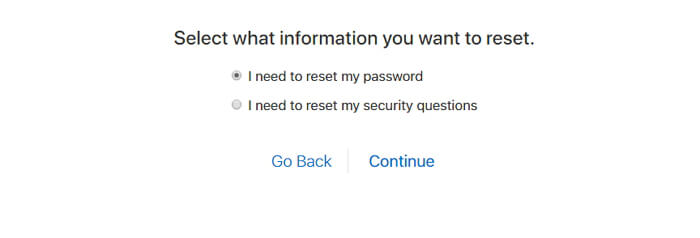
Luego será redirigido a otra página. Le preguntará si desea recibir un correo electrónico o si desea responder las diferentes preguntas de seguridad para restablecer la contraseña de su ID de Apple. La mejor opción real que puede elegir es a través del correo electrónico. Sin embargo, si recuerda sus respuestas de seguridad, puede optar por esa opción.
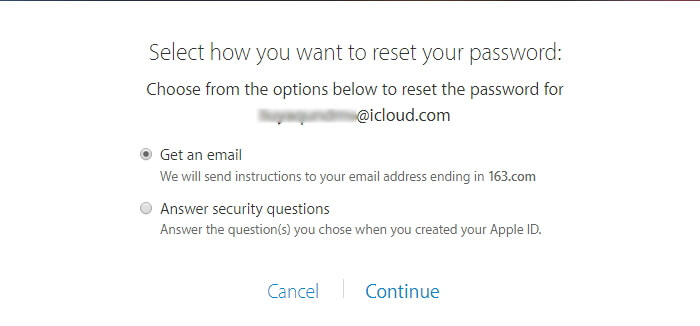
A través de un método de verificación por correo electrónico, recibirá información que lo ayudará a restablecer su contraseña de iCloud. Cuando elige la opción de preguntas de seguridad, se le pedirá una variedad de información, incluida su fecha de nacimiento y las preguntas de seguridad que haya elegido anteriormente. Esto le permite a Apple verificar que realmente es usted el verdadero propietario de esa cuenta. Si coloca las respuestas correctas, será redirigido a una página de reinicio y se le pedirá que ingrese una nueva contraseña.
Paso 1 - Vaya a esta página.
Paso 2 - Haga clic en "¿Olvidó su ID o contraseña de Apple?"
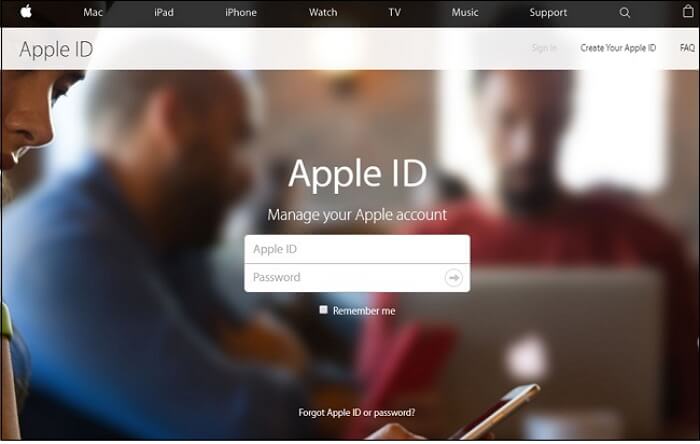
Paso 3 - Ingrese la dirección de correo electrónico asociada a la cuenta de Apple que desea recuperar.
Paso 4 - Ingrese el código generado para asegurarse de que no es un bot.
Paso 5 - Haga clic en Continuar. Dependiendo de la medida de seguridad que haya elegido antes para su ID de Apple específica, puede aparecer la verificación en dos pasos o la autenticación de dos factores. Cuando este es el caso, en realidad se le pedirá una guía sobre cómo completar el paso de verificación para cada uno. Puede encontrar más información sobre esto en los siguientes pasos.
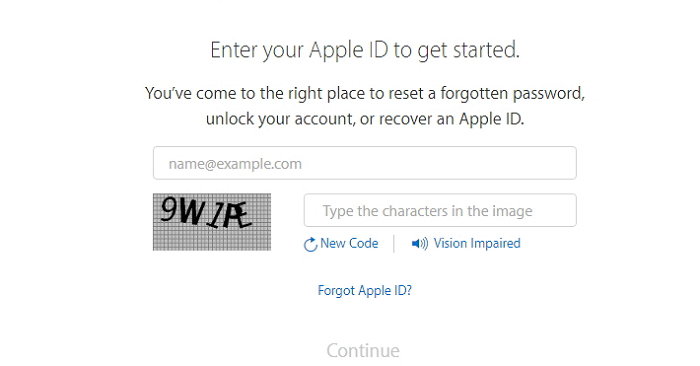
Paso 6 - Si no estableció medidas de seguridad adicionales, tendrá dos opciones. Uno es a través de la verificación de correo electrónico. Otra es a través de responder preguntas de seguridad.
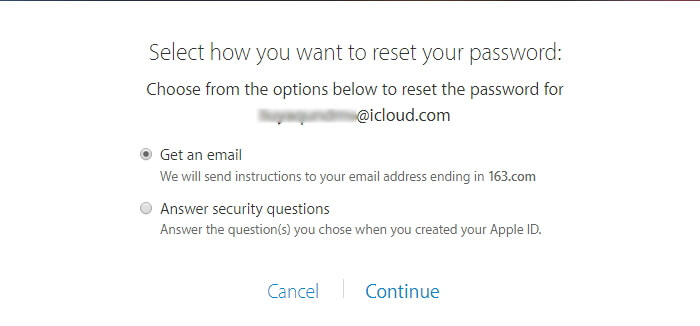
Paso 7 - Seleccione "Obtener un correo electrónico". Luego ingresará su dirección de correo electrónico. Se enviará un correo electrónico a esa dirección que le mostrará cómo restablecer su contraseña.
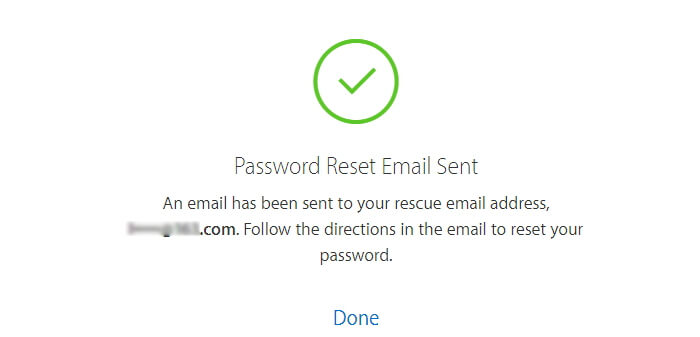
Si tiene configurada la autenticación de dos factores, tendrá que colocar el código que Apple ha enviado a su dispositivo Apple. También tendrá que ingresar su contraseña. A continuación, se explica cómo hacer el método real para recuperar su contraseña:
Paso 1 - Vaya a esta página.
Paso 2 - Haga clic en Olvidaste tu ID o contraseña de Apple
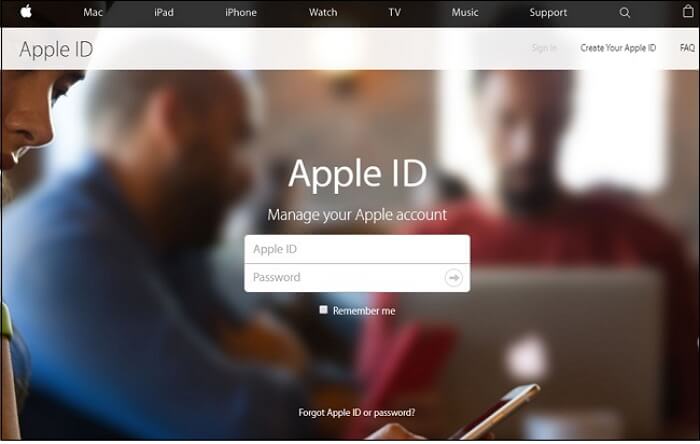
Paso 3 - Ingrese su dirección de correo electrónico. Este es el asociado con la cuenta de Apple que desea recuperar.
Paso 4 - Ingrese el código generado para confirmar que no es un robot.
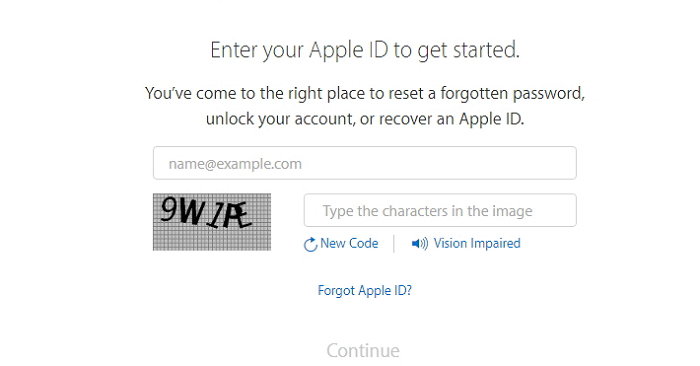
Paso 5 - Aparecerá una nueva página. Ahora debe ingresar su número de teléfono. Este número de teléfono debe ser el asociado con su cuenta / ID de Apple.
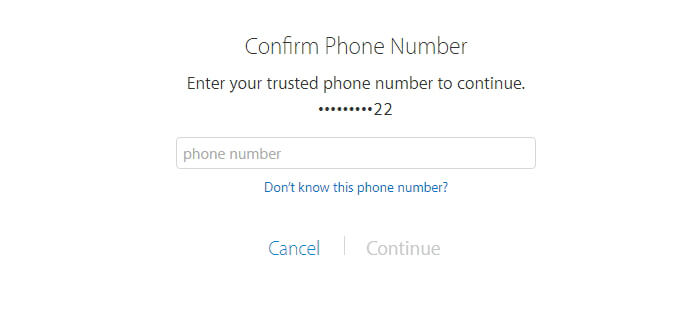
Paso 6 - También puede seleccionar una opción para restablecer la contraseña usando otro dispositivo o su número de teléfono de confianza. Se recomienda que "Restaure desde otro dispositivo" en lugar de un número de teléfono. El proceso de hacerlo con su número de teléfono de confianza implica la recuperación de la cuenta y demora algunos días.
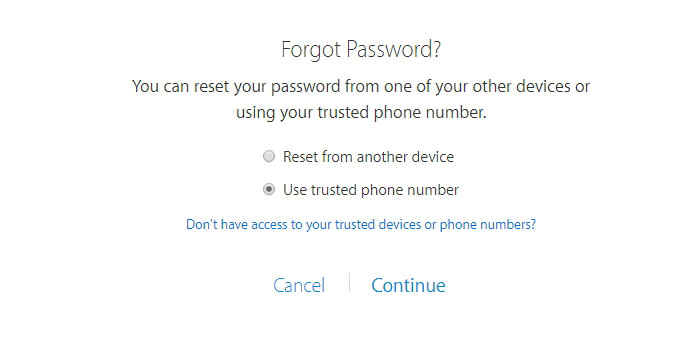
Paso 7 - Una vez que elija "Restablecer desde otro dispositivo", recibirá la alerta en ese dispositivo. Esta alerta incluye un enlace que lo lleva a la página para restablecer su contraseña.
Si su dispositivo Apple utiliza versiones de iOS antes de iOS 9, entonces tiene que usar la verificación de dos pasos. Durante el proceso de configuración, Apple le proporcionó una clave de recuperación de 14 caracteres. Ha sido aconsejado que cuidara esta llave. Si no tiene esta clave con usted, es imposible restablecer su contraseña incluso a través de Apple. Si utilizó esta medida de seguridad en particular, debe visitar la cuenta de ID de Apple específica que tiene. Luego, debe iniciar sesión con su correo electrónico y contraseña. Después de lo cual, debe elegir Reemplazar la clave perdida.
A veces, ha perdido o eliminado archivos que son importantes. Lo que puede hacer para recuperarlos es usar una herramienta llamada Recuperación de datos iOS de FoneDog. Puede usar esta herramienta de tres formas diferentes:
Descargar libre Descargar libre
Descargue e instale FoneDog - Recuperación de datos de iOS. Ejecute el software y conecte su dispositivo Apple a través del cable USB. Tenga en cuenta que antes de iniciar FoneDog, debe tener la última versión de iTunes. No abra iTunes cuando ejecute FoneDog para evitar la sincronización automática. También puede deshabilitar la sincronización automática yendo a iTunes> Preferencias> Dispositivos. Y luego marque "Evitar que los iPods, iPhones y iPads se sincronicen automáticamente".
Seleccione "Recuperar del dispositivo iOS". Haga clic en "Iniciar escaneo". Después del proceso de escaneo, los tipos de datos se mostrarán en el lado izquierdo de la interfaz. Previsualícelos uno por uno.

Seleccione los archivos que desea restaurar en su computadora. Haga clic en el botón Recuperar. Seleccione la ruta donde desea que se almacenen los archivos. Haga clic nuevamente en el botón Recuperar.

Descargar libre Descargar libre
Abra FoneDog - Recuperación de datos de iOS. Elija "Recuperar del archivo de copia de seguridad de iTunes". Elija el archivo de copia de seguridad que desee. Haga clic en Iniciar escaneo.

Seleccione los archivos que desea restaurar en su computadora. Haga clic en el botón Recuperar. Seleccione la ruta donde desea que se almacenen los archivos. Haga clic nuevamente en el botón Recuperar.

Descargar libre Descargar libre
Abra FoneDog - Recuperación de datos de iOS. Elija "Recuperar del archivo de copia de seguridad de iCloud". Ingrese su ID y contraseña de Apple de iCloud. Tenga en cuenta que si tiene habilitada la autenticación de dos factores o la verificación de dos pasos, debe desactivarlos antes de poder accede a iCloud en FoneDog.

Elija el archivo de copia de seguridad de iCloud de la lista. Toque el botón Descargar. Haga clic en el botón Siguiente para comenzar a escanear los datos de iCloud

Obtenga una vista previa de los resultados uno por uno. Verifique los archivos o datos que desea recuperar. Haga clic en Recuperar. Seleccione la ruta donde desea que se almacenen los archivos. Haga clic de nuevo en Recuperar.

Cuando pierde su contraseña de iCloud (que también es su contraseña de ID de Apple), pierde el acceso a la mayoría de los servicios proporcionados por Apple. Puede recuperarlos de varias maneras. Simplemente use esta guía para hacerlo. Y también, debe recordar que hay una manera de recuperar no solo su contraseña de iCloud sino también sus archivos. Use la herramienta de recuperación de datos iOS de FoneDog para hacer esto. La siguiente herramienta le permite recuperar datos perdidos o eliminados (de sus dispositivos Apple) a través de tres métodos simples.
Comentario
Comentario
iOS Data Recovery
Hay tres maneras de recuperar datos borrados del iPhone o iPad.
descarga gratuita descarga gratuitaHistorias de personas
/
InteresanteOPACO
/
SIMPLEDificil
Gracias. Aquí tienes tu elección:
Excellent
Comentarios: 4.7 / 5 (Basado en: 82 El número de comentarios)